win11怎么查看自己电脑的显卡
更新时间:2024-10-26 13:04:04作者:xiaoliu
Win11系统是微软最新推出的操作系统,许多用户都对如何查看自己电脑的显卡信息感到困惑,在Win11系统中,查看电脑显卡信息非常简单。用户只需按下Win + X键,然后点击设备管理器选项。在设备管理器中,找到显示适配器选项,展开后即可看到电脑所使用的显卡信息。通过这种简单的操作,用户可以轻松地了解自己电脑的显卡型号和性能参数,为日常使用和游戏体验提供参考。
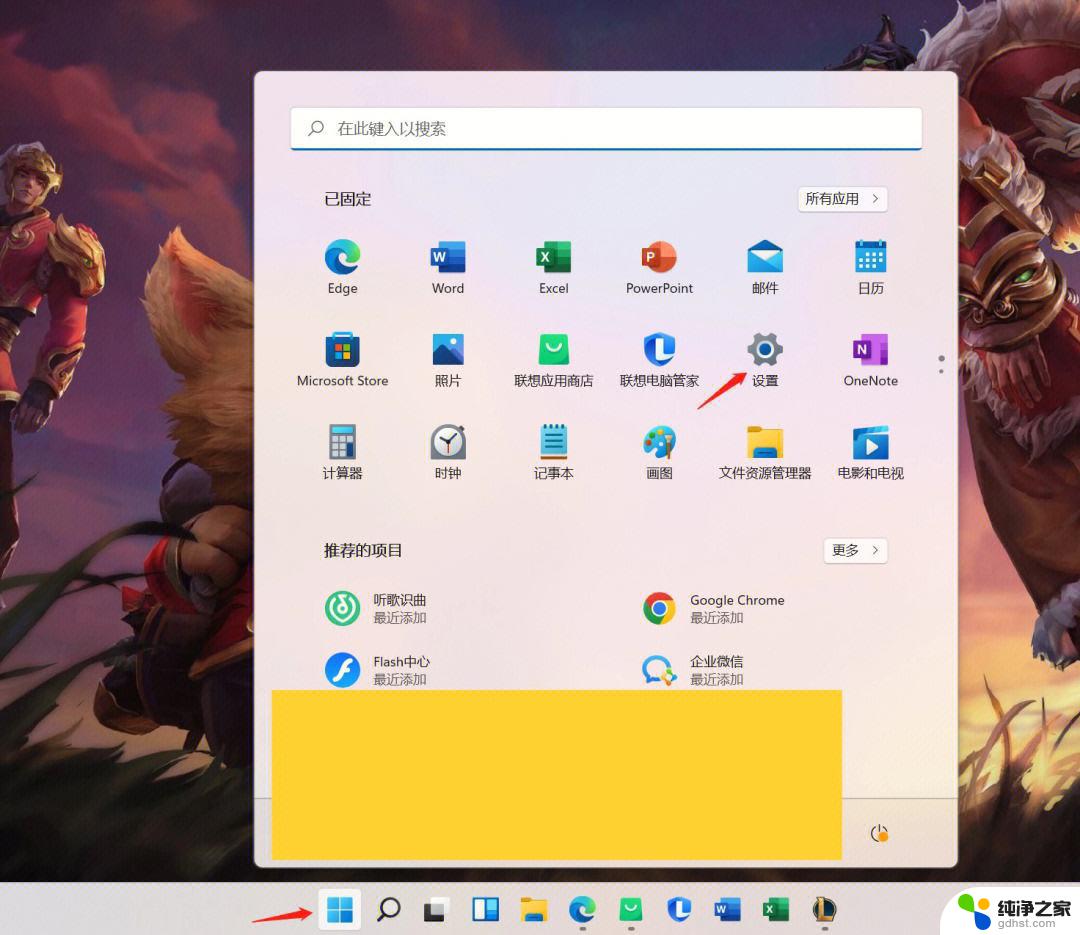
Win11怎么查电脑显卡
1、首先右键“此电脑”,打开“属性”
2、接着在右侧列表下找到并打开“设备管理器”
3、最后展开“显示适配器”就可以看到显卡配置了。
方法二:
1、你也可以按下键盘的“win+r”组合键打开运行。
2、打开后,输入“dxdiag”,回车进入dx诊断工具。
3、然后进入“显示”选项,就可以看到自己的显卡配置了。
以上就是win11怎么查看自己电脑的显卡的全部内容,如果有遇到这种情况,那么你就可以根据小编的操作来进行解决,非常的简单快速,一步到位。
- 上一篇: win11打开系统环境设置
- 下一篇: win11当前用户系统管理员权限
win11怎么查看自己电脑的显卡相关教程
-
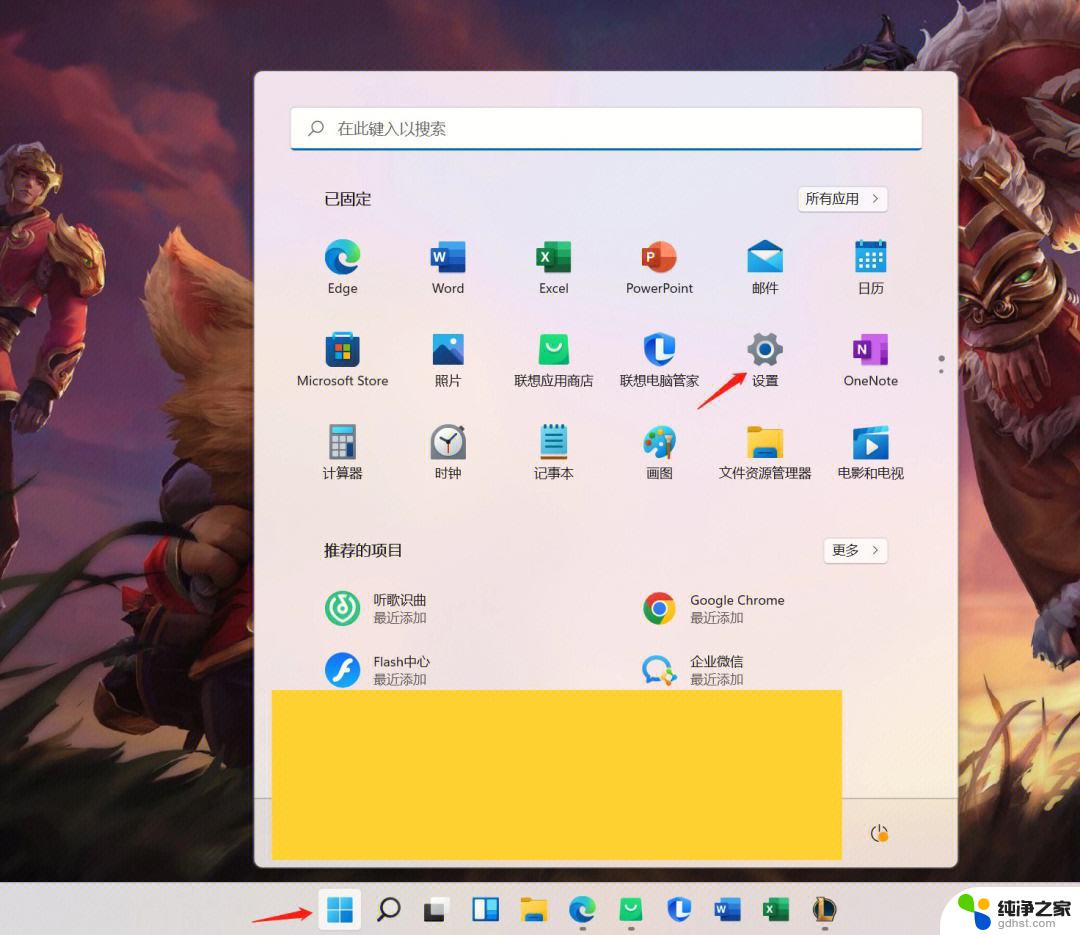 win11怎么查自己的电脑配置
win11怎么查自己的电脑配置2024-11-15
-
 win11笔记本电脑显卡在哪看
win11笔记本电脑显卡在哪看2024-11-22
-
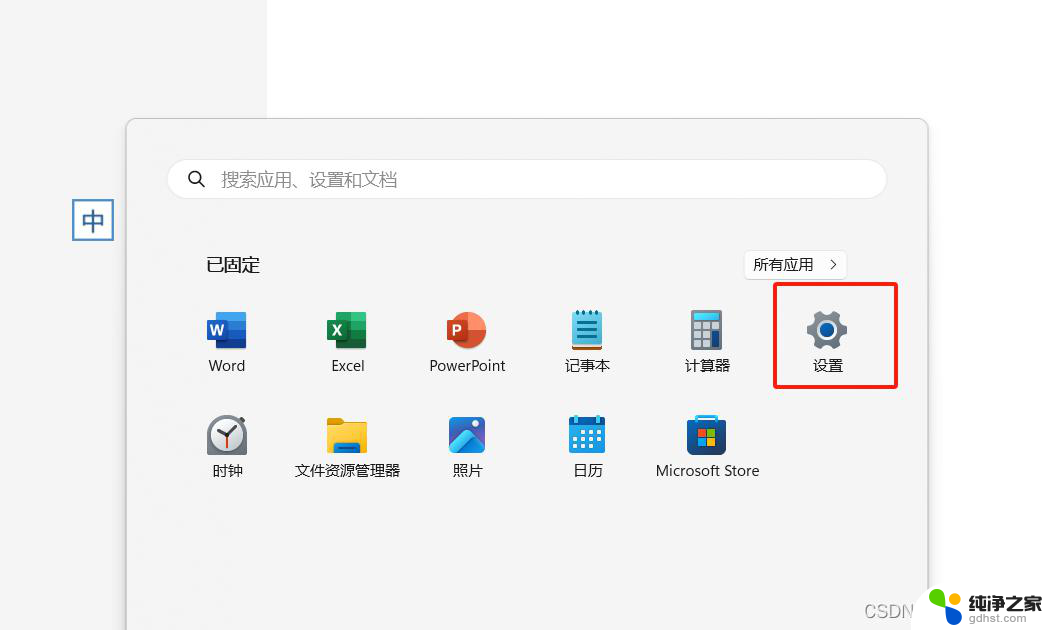 win11怎么换自己的桌面壁纸
win11怎么换自己的桌面壁纸2024-11-20
-
 win11怎么看显卡分辨率
win11怎么看显卡分辨率2024-11-05
win11系统教程推荐